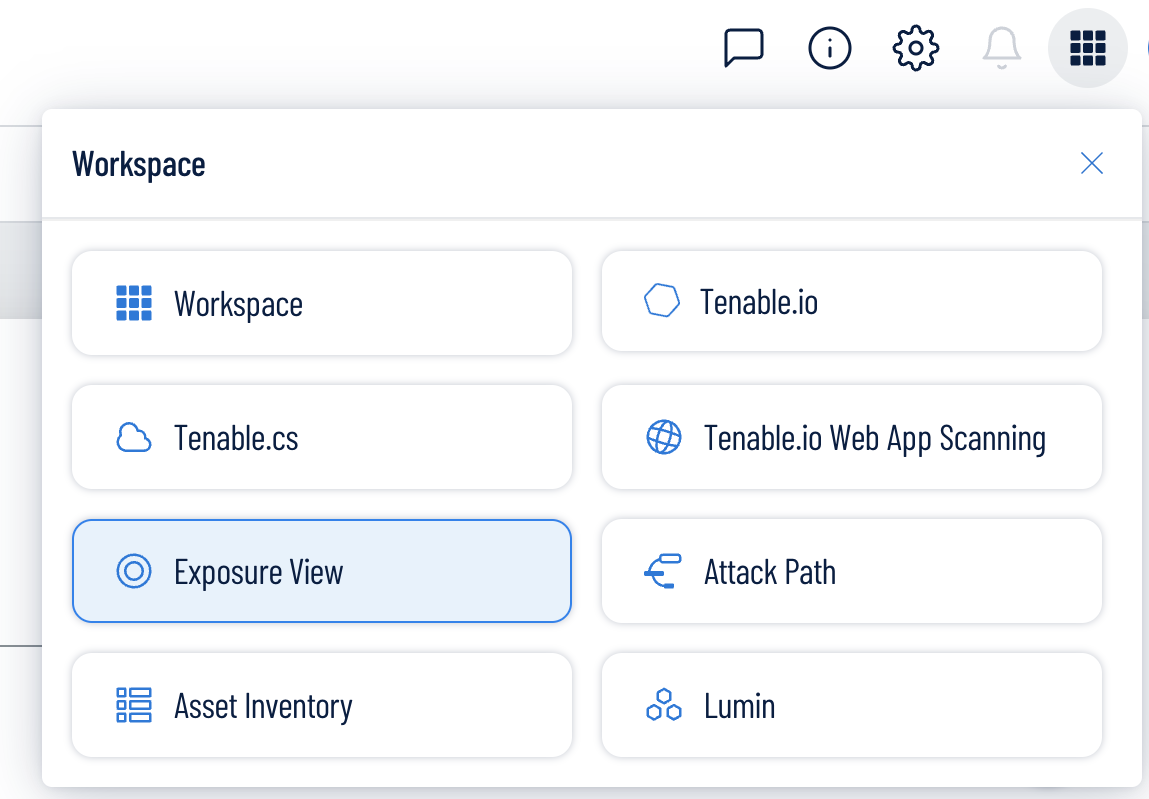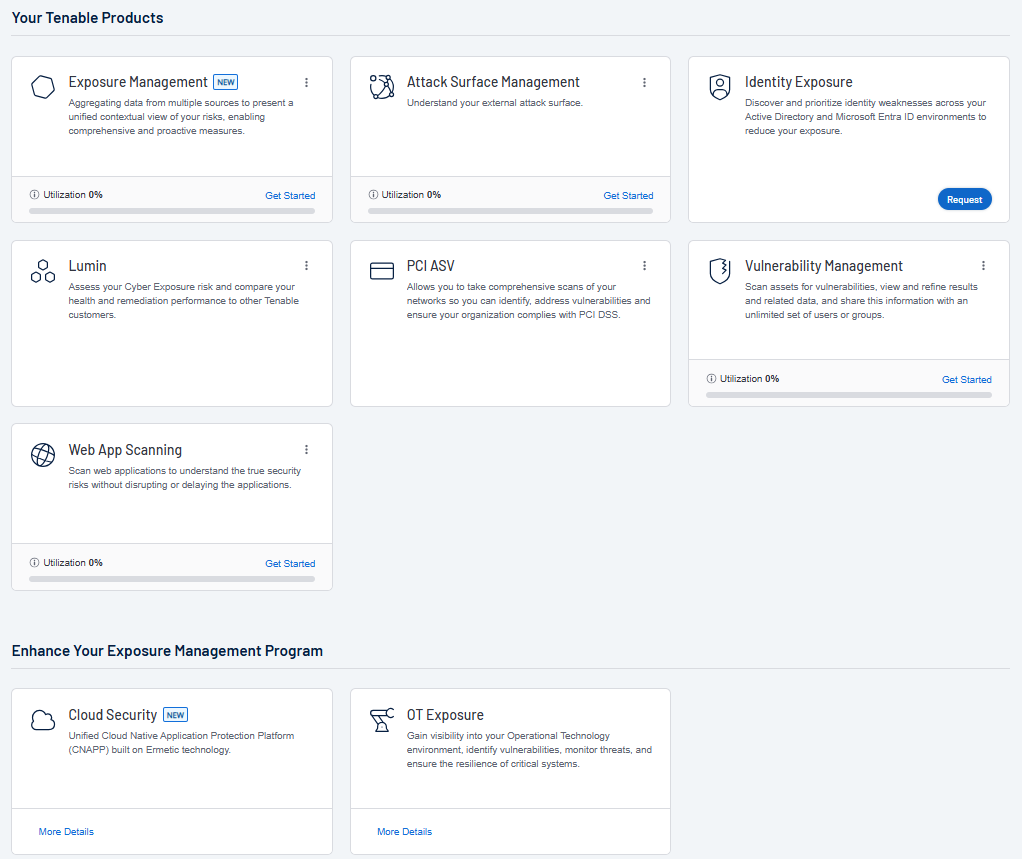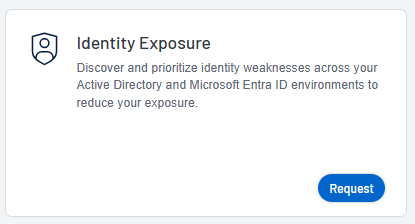访问工作区
当您登录 Tenable 时,默认显示“工作区”页面。在“工作区”页面上,您可以在 Tenable 应用程序之间进行切换,或设置默认应用程序以在将来跳过“工作区”页面。
您也可以通过顶部导航栏中的“工作区”菜单,在任何页面的 Tenable 应用程序的之间快速切换。
重要:Tenable 会禁用过期应用程序的应用程序磁贴。Tenable 会在过期 30 天后从工作区页面和菜单中删除过期的应用程序磁贴。
工作区菜单
若要打开“工作区”菜单,请执行以下操作:
工作区页面
若要查看“工作区”页面,请执行以下操作:
在“工作区”页面上,您可以执行以下操作:
-
在适用的情况下,在磁贴底部可查看该应用程序的许可证利用率(百分比)。点击“查看更多”可直接跳转至所选应用程序的“许可证信息”页面。
提示:如需详细了解 Tenable 许可证的工作原理以及各产品中资产或资源的许可方式,请参阅《Tenable 产品许可》。 -
 移除默认应用程序:
移除默认应用程序:
若要移除默认登录应用程序,请执行以下操作:
-
在要移除的应用程序右上角,单击
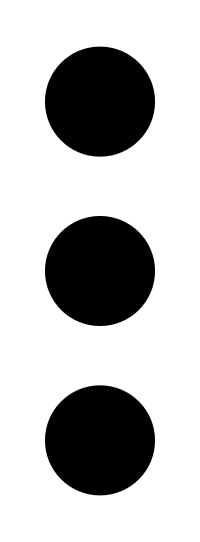 按钮。
按钮。此时会出现菜单。
-
单击“移除默认登录页面”。
现在当您登录时,将显示“工作区”页面。
-